
- 전체 시스템 소개
- 조명 제어
- 스마트 가습기
- 수면 패턴 분석
- 시스템 연동
Enact webapplication 개발하기
1. Enact 기본 앱 만들기
Enact webapplication의 설치 및 Enact App개발 시작에 관한 것은 기존게시글을 참고해주세요.
2. webapplication의 ui 디자인

위 사진처럼
1. 각 방의 전등을 제어,
2. 모든 방의 전등을 한번에 제어
할 수 있게 ui를 짰습니다.
3. LightPanel.js 전체 코드
main 코드인 Main.Panel.js 파일의 전체 코드입니다.
import './LightPanel.style.css';
import {useEffect, useState} from 'react';
import React from 'react';
import Button from '@enact/sandstone/Button';
import LS2Request from '@enact/webos/LS2Request';
var bridge = new LS2Request();
const serviceUrl = 'luna://com.cosmos.project.service';
const lsSetLedStatus = (deviceID, ledStatus) => {
let request = {
service: serviceUrl,
method: 'setLedState',
parameters: {deviceID:deviceID, value:ledStatus},
onSuccess: (msg) => {console.log('onSuccess-lsSetLedStatus', msg);},
onFailure: (msg) => {console.log('onFailure-lsSetLedStatus', msg);},
};
bridge.send(request);
};
function MoonOn() {
return (
<div id="moonon">on</div>
);
}
function MoonOff() {
return (
<div id="moonoff">off</div>
);
}
function Moon(props) {
return (
<>
<div id="moonclick">
{
props.ledState
? <MoonOn></MoonOn>
: <MoonOff></MoonOff>
}
</div>
</>
);
}
const LightPanel = () => {
let [led1, setLed1] = useState(false);
let [led2, setLed2] = useState(false);
let [led3, setLed3] = useState(false);
let [led4, setLed4] = useState(false);
let [led5, setLed5] = useState(false);
const lsGetStauts = () => {
let request = {
service: serviceUrl,
method: 'getLedStates',
parameters: {},
onSuccess: (msg) => {
console.log('onSuccess-lsGetStauts', msg);
setLed1(msg.data['LED01']);
setLed2(msg.data['LED02']);
setLed3(msg.data['LED03']);
setLed4(msg.data['LED04']);
setLed5(msg.data['LED05']);
},
onFailure: (msg) => {console.log('onFailure-lsGetStauts', msg);},
};
bridge.send(request);
}
lsGetStauts();
const setStatusAll = (value) => {
setLed1(value);
setLed2(value);
setLed3(value);
setLed4(value);
setLed5(value);
lsSetLedStatus('LED01', value);
lsSetLedStatus('LED02', value);
lsSetLedStatus('LED03', value);
lsSetLedStatus('LED04', value);
lsSetLedStatus('LED05', value);
};
return (
<>
<div id="wrap">
<div className="box" id="abs1" onClick={()=>{lsSetLedStatus('LED01', !led1); setLed1(!led1); }}>
침실
<Moon ledState={led1}></Moon>
</div>
<div className="box" id="abs2" onClick={()=>{lsSetLedStatus('LED02', !led2); setLed2(!led2); }}>
방
<Moon ledState={led2}></Moon>
</div>
<div className="box" id="abs3" onClick={()=>{lsSetLedStatus('LED03', !led3); setLed3(!led3); }}>
욕실
<Moon ledState={led3}></Moon>
</div>
<div className="box" id="abs4">주방</div>
<div className="box" id="abs5" onClick={()=>{lsSetLedStatus('LED04', !led4); setLed4(!led4); }}>
거실
<Moon ledState={led4}></Moon>
</div>
<div className="box" id="abs6" onClick={()=>{lsSetLedStatus('LED05', !led5); setLed5(!led5); }}>
테라스
<Moon ledState={led5}></Moon>
</div>
</div>
<div id="button-section">
<Button size="small" onClick={()=>{setStatusAll(true);}}>전체 점등</Button>
<Button size="small" onClick={()=>{setStatusAll(false);}}>전체 소등</Button>
</div>
</>
);
};
export default LightPanel;4. LightPanel.style.css 전체 코드
Main.Panel.js 의 구성들을 디자인해주는 Main.Panel.style.css 파일의 전체 코드입니다.
.main-container {
margin: auto;
display: grid;
grid-template-columns: 40% 60%;
gap: 10px; /* 구역간의 간격 */
}
#wrap {
left: 1000px;
position: absolute;
width: 1200px;
height: 900px;
border: 3px solid rgb(160, 159, 159);
}
.box {
position: absolute;
margin : 0;
border: 1px solid rgb(160, 159, 159);
font-size: 17pt;
}
#abs1 {
top:0; left:0;
width: 25%;
height: 50%;
}
#abs2 {
bottom:0; left:0;
width: 25%;
height: 50%;
}
#abs3 {
top: 0; left:25%;
width: 25%;
height: 50%;
}
#abs4 {
top: 0; left: 50%;
width: 25%;
height: 50%;
}
#abs5 {
bottom:0; left:25%;
width: 50%;
height: 50%;
}
#abs6 {
top:0; left:75%;
width: 25%;
height: 100%;
}
#moonclick {
position: absolute;
top: 30%;
right: 25%;
width:150px;
height:150px;
text-align:center;
font-size:12px;
vertical-align:middle;
line-height:150px;
}
#moonon {
position: absolute;
background-color:#e7e97a;
width:150px;
height:150px;
border-radius:75px;
text-align:center;
font-size:30px;
color: black;
vertical-align:middle;
line-height:150px;
}
#moonoff {
position: absolute;
background-color:rgba(255, 255, 255, 0.568);
width:150px;
height:150px;
border-radius:75px;
text-align:center;
font-size:30px;
vertical-align:middle;
line-height:150px;
}
.box-three {
padding-top:100px;
display: flex;
flex-direction: column; /* 세로 정렬 */
border: none; /* border를 지우고 3-1과 3-2에 각각 border를 적용해줍니다. */
}
#button-section {
left: 295pt;
position: absolute;
margin-top: 960px;
margin-left: 620px;
}
5. MainPanel.js 코드 구성
- 필요한 기능을 import
Button, LS2Request 등 기능을 사용하고 css를 적용할 수 있도록 MainPanel.js에 아래의 코드를 추가합니다.
import kind from '@enact/core/kind';
import {Panel, Header} from '@enact/sandstone/Panels';
import {useEffect, useState} from 'react';
import React from 'react';
import Button from '@enact/sandstone/Button';
import LS2Request from '@enact/webos/LS2Request'; //service 요청시 필요한 코드
import './MainPanel.style.css'
- 서비스 관련 변수, 함수
server와 ESP에 정보 전달을 위해
var bridge = new LS2Request();
const serviceUrl = 'luna://com.cosmos.project.service';위의 코드를 먼저 추가해줍니다.
그리고 밑의 함수를 추가해줍니다.
- IsSetLedStatus 함수
const lsSetLedStatus = (deviceID, ledStatus) => {
let request = {
service: serviceUrl,
method: 'setLedState',
parameters: {deviceID:deviceID, value:ledStatus},
onSuccess: (msg) => {console.log('onSuccess-lsSetLedStatus', msg);},
onFailure: (msg) => {console.log('onFailure-lsSetLedStatus', msg);},
};
bridge.send(request);
};변수가 deviceID, ledStatus인 서비스에 정해진 정보를 전달해주는 함수입니다.
server에 전달해줄 정보가 request에 담겨있습니다.
deviceID : 각 전등마다 맞는 deviceID를 지정해줍니다.
ledStatus : 각 전등의 on/off 상태를 나타내줍니다.
- IsGetStatus 함수
const lsGetStauts = () => {
let request = {
service: serviceUrl,
method: 'getLedStates',
parameters: {},
onSuccess: (msg) => {
console.log('onSuccess-lsGetStauts', msg);
setLed1(msg.data['LED01']);
setLed2(msg.data['LED02']);
setLed3(msg.data['LED03']);
setLed4(msg.data['LED04']);
setLed5(msg.data['LED05']);
},
onFailure: (msg) => {console.log('onFailure-lsGetStauts', msg);},
};
bridge.send(request);
}
lsGetStauts();led의 상태를 server를 통해 가져오는 함수입니다.
led상태를 가져와 led변수들에 저장해줍니다.
- 전등의 On/Off 의 상태를 나타내주는 함수
전등의 On/Off 상태 변화를 나타내주기 위한 함수들입니다.
위치와 디자인은 css를 참조합니다.
- 전등을 켰을 때의 상태를 나타내주는 함수 MoonOn()
- function MoonOn() { return ( <> <div id="moonon">on</div> </> ); }
- 전등을 껐을 때의 상태를 나타내주는 함수 MoonOff()
- function MoonOff() { return ( <> <div id="moonoff">off</div> </> ); }
- onClick 이벤트를 이용해 전등의 On/Off 상태를 바꿔주는 함수 Moon()
function Moon(props) {
let [star, starChange] = useState(false);
useEffect(()=>{
starChange(props.sa);
}, [props.sa]);
useEffect(()=>{
props.settext(star);
}, [star]);
return (
<>
<div id="moonclick" onClick={()=>{star?starChange(false):starChange(true);props.settext(star); }}>
{
star
? <MoonOn></MoonOn>
: <MoonOff></MoonOff>
}
</div>
</>
);
}useState를 이용하여 star라는 변수에 전등이 on일 때 true, off일 때 false 변수를 저장합니다.
(props는 MyPannel함수에서 함께 설명)
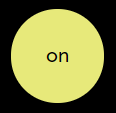
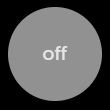
클릭 시 두 이미지중 하나로 바뀝니다.
- LightPannel()
위의 설명한 함수들과 다른 요소들을 추가하여 적절히 배치해줍니다.
위치와 디자인은 css를 참조합니다.
const LightPanel = () => {
let [led1, setLed1] = useState(false);
let [led2, setLed2] = useState(false);
let [led3, setLed3] = useState(false);
let [led4, setLed4] = useState(false);
let [led5, setLed5] = useState(false);
const lsGetStauts = () => {
let request = {
service: serviceUrl,
method: 'getLedStates',
parameters: {},
onSuccess: (msg) => {
console.log('onSuccess-lsGetStauts', msg);
setLed1(msg.data['LED01']);
setLed2(msg.data['LED02']);
setLed3(msg.data['LED03']);
setLed4(msg.data['LED04']);
setLed5(msg.data['LED05']);
},
onFailure: (msg) => {console.log('onFailure-lsGetStauts', msg);},
};
bridge.send(request);
}
lsGetStauts();
const setStatusAll = (value) => {
setLed1(value);
setLed2(value);
setLed3(value);
setLed4(value);
setLed5(value);
lsSetLedStatus('LED01', value);
lsSetLedStatus('LED02', value);
lsSetLedStatus('LED03', value);
lsSetLedStatus('LED04', value);
lsSetLedStatus('LED05', value);
};
return (
<>
<div id="wrap">
<div className="box" id="abs1" onClick={()=>{lsSetLedStatus('LED01', !led1); setLed1(!led1); }}>
침실
<Moon ledState={led1}></Moon>
</div>
<div className="box" id="abs2" onClick={()=>{lsSetLedStatus('LED02', !led2); setLed2(!led2); }}>
방
<Moon ledState={led2}></Moon>
</div>
<div className="box" id="abs3" onClick={()=>{lsSetLedStatus('LED03', !led3); setLed3(!led3); }}>
욕실
<Moon ledState={led3}></Moon>
</div>
<div className="box" id="abs4">주방</div>
<div className="box" id="abs5" onClick={()=>{lsSetLedStatus('LED04', !led4); setLed4(!led4); }}>
거실
<Moon ledState={led4}></Moon>
</div>
<div className="box" id="abs6" onClick={()=>{lsSetLedStatus('LED05', !led5); setLed5(!led5); }}>
테라스
<Moon ledState={led5}></Moon>
</div>
</div>
<div id="button-section">
<Button size="small" onClick={()=>{setStatusAll(true);}}>전체 점등</Button>
<Button size="small" onClick={()=>{setStatusAll(false);}}>전체 소등</Button>
</div>
</>
);
};코드
이 함수 안에서 각각의 전등의 On/Off 상태를 나타내기 위해 useState로 각각의 변수를 만들고 자식 함수 Moon()에서 전등 변수 상태값(True or False)를 props를 이용하여 가져와 각 변수에 저장해줍니다.
(server에 상태를 전달하기 위해)
또한 전체 전등을 제어해야하기 때문에 반대로 props로 자식 함수 Moon()에 넘겨주어 모든 전등 변수의 상태를 True / False 로 바꾸게 해줍니다.
- 전체 led 제어 함수
const setStatusAll = (value) => {
setLed1(value);
setLed2(value);
setLed3(value);
setLed4(value);
setLed5(value);
lsSetLedStatus('LED01', value);
lsSetLedStatus('LED02', value);
lsSetLedStatus('LED03', value);
lsSetLedStatus('LED04', value);
lsSetLedStatus('LED05', value);
}; <Button size="small" onClick={ ()=>{statusAllChange(true);}}>전체 점등</Button>
<Button size="small" onClick={ ()=>{statusAllChange(false);}}>전체 소등</Button>
Button을 넣어 클릭시 모든 led 변수를 True or False 로 바꾸게 해주었습니다
'webOS 프로젝트' 카테고리의 다른 글
| webOS를 활용한 HomeIoT : 스마트 가습기2 - Enact App (0) | 2021.11.27 |
|---|---|
| webOS를 활용한 HomeIoT : 스마트 가습기1 - 디바이스 (0) | 2021.11.27 |
| webOS를 활용한 HomeIoT : 조명제어3 - 서비스 (0) | 2021.11.27 |
| webOS를 활용한 HomeIoT : 조명제어1 - 디바이스 (0) | 2021.11.27 |
| webOS를 활용한 HomeIoT : 전체 시스템 소개 (0) | 2021.11.27 |